Um Ihren Computer vor unerwünschten Benutzern zu schützen, ist es besser, ein zuverlässiges und komplexes Passwort zu erstellen, das an jedem Eingang zum System eingegeben werden muss. Dies ist besonders effektiv, wenn Sie den Zugang zu Kindern, neugierigen Freunden oder Kollegen auf einem arbeitenden Computer einschränken müssen. Das Windows -System verfügt über zwei Optionen für die Installation eines Kennworts auf einem Computer: Einer davon ist einfacher und schneller, und der andere beinhaltet die Installation von Code in BIOS, was an sich schwierig ist, wenn Sie ein unerfahrener Benutzer sind. Versuchen Sie, beide Methoden herauszufinden, und wählen Sie die für Sie am besten geeigneten oder installieren Sie zwei Code gleichzeitig für eine größere Zuverlässigkeit des Systems.
So packen Sie einen Computer ein: ein Standardweg
Diese Option ist perfekt, wenn Sie Ihren PC vor gewöhnlichen Benutzern schützen, die nicht in Methoden zur Zurücksetzung von Kennwortrücksetzungen verwaltet werden. Darüber hinaus steht Ihnen immer ein kleiner Hinweis zur Verfügung, falls Sie den Code vergessen. Die verbleibenden Konten auf dem Computer verlieren den Zugriff auf Ihren persönlichen Ordner. Sie können Ihre Dokumente, Fotos und andere Dateien nicht anzeigen.
- Gehen Sie zum Startmenü und dann zum "Bedienfeld".

- Sortieren nach Kategorien in die obere rechte Ecke des Bildschirms. Daher wird es für Sie bequemer sein, den gewünschten Punkt zu finden. Klicken Sie auf die Zeile „Benutzerkonten und Familiensicherheit“.

- Klicken Sie im geöffneten Fenster auf das Element "Benutzerkonten".

- Jetzt sehen Sie Ihre Kontoeinstellungen. Wenn Sie das Kennwort darauf einstellen müssen, klicken Sie auf "Erstellen Sie das Kennwort Ihres Kontos" und falls auf dem Konto eines anderen Benutzers, "Verwaltung eines anderen Kontos".

- Geben Sie zweimal ein Passwort ein, das Sie nicht vergessen werden, und niemand wird es erraten. Im unteren Teil finden Sie ein Feld für den Eintritt in einen Hinweis. Geben Sie dort ein Wort ein, das Sie zur Idee eines Passworts bringt.

- Sie können Ihr Passwort jederzeit ändern, indem Sie auf den Punkt „Passwort ändern“ klicken.

Wie man einen Computer durch ein BIOS schießt
Sie benötigen diese Methode, wenn Sie das Netzwerk vor einem erfahrenen Teenager schützen müssen, der Ihr Windows -Passwort bereits mehr als einmal fallen gelassen hat. Versuchen Sie, den Code im BIOS zu konfigurieren.
- Dazu müssen Sie die Indikationen auf dem Bildschirm sorgfältig lesen, während das Betriebssystem geladen ist.
- In der Regel erfolgt der Eingang zum BIOS durch Drücken von F7 oder F11, aber diese Tasten unterscheiden sich auf allen Computern.
- Suchen Sie den Punkt „Benutzerkennwort festlegen“ und geben Sie den Code ein.
- Laden Sie den Computer neu.
Ein solches Passwort kann nicht ohne Schalter auf dem Motherboard zurückgesetzt werden. Jetzt ist Ihr Computer zuverlässig geschützt. Vergessen Sie es auf keinen Fall.
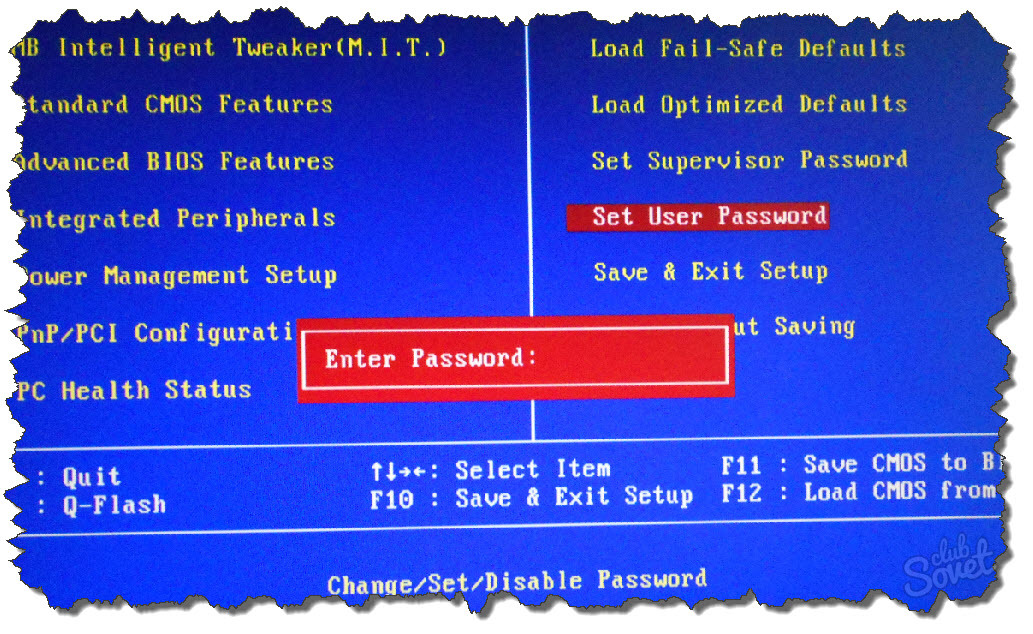
So packen Sie den Computer vorübergehend ein
Es gibt eine andere Methode, mit der die Konten den Computer vorübergehend verwenden und dann Zugriff blockieren. Dies ist sehr bequem, um Kinder einzuschränken.
- Gehen Sie zum Bedienfeld und dann zum Abschnitt „Benutzerkonten und Familiensicherheit“.
- Geben Sie den Unterabschnitt „Elternkontrolle“ ein.

- Hier können Sie zum Beispiel ein bestimmtes Konto verwalten.

- Schalten Sie das Box in der Zeile „Einschalten mit den aktuellen Parametern einschalten“.

- Wählen Sie den Parameter aus, den Sie blockieren möchten. Betrachten Sie derzeit das Element „Zeitbeschränkung“.

- Ihnen wird ein bequemer Zeitplan angeboten. Legen Sie die Stunden mit blauen Markierungen, wenn Sie einen Computer ohne Passwort verwenden können.

- Sobald der Zeitplan festgelegt ist, klicken Sie auf "OK".

- Sie können auch Programme auswählen, die Sie verwenden können.
- Eine solche elterliche Kontrolle verleiht Ihnen das Vertrauen in Ihr Kind, wenn es zu oft für einen Computer setzt.































